Содержание
- 1 Как организовать раздачу?
- 2 Настройка раздачи через командную строку
- 3 Настраиваем общий доступ
- 4 Настройка через программу Virtual Router Plus
- 5 Видео: Как раздать Yota по Wi-Fi с Windows 7?
- 6 Суть проблемы
- 7 Использование модема для передачи данных
- 8 Ограничения на раздачу
- 9 Лучший оператор 2021 года по рейтингу gsmwiki
- 10 Как осуществляется контроль?
- 11 Как раздать интернет Йота с модема на компьютер
- 12 Что может грозить?
- 13 Как раздать трафик Yota с телефона на ПК
- 14 Разбираемся с IMEI и TTL
- 15 Способы обхода блокировки
- 16 Изменение программы ТТЛ
Блог > Yota
Как раздать Wi-fi с модема Yota?
Для начала стоит сказать, что есть Wi-fi роутеры, имеющие возможность подключения к ним модема USB. Таким образом, они могут раздавать интернет с модема. Данный вариант является наиболее приемлемым во всех смыслах. Роутер потребляет меньше электроэнергии и благодаря такому решению не придется все время держать компьютер включённым.
Но не у каждого есть возможность приобрести роутер, имеющий порт для подключения модема. В такой ситуации раздавать интернет вы будете через компьютер или планшет. Если у вас планшет с системой Андроид, то тут все просто — подключаете USB модем и включаете раздачу Wi-fi в настройках. Но такая операция возможна не с каждым устройством, так как оно должно поддерживать технологию OTG и работать с внешними модемами.
Как организовать раздачу?
Сначала надо произвести настройку виртуальной беспроводной сети. Есть два способа, как это можно сделать:
- Настройка через командную строку
- Использование Virtual Router Plus
Забегая немного вперёд, стоит сказать, что это по сути один метод, так как второй настраивает командную строку, только в этом случае она будет работать на автомате. То есть вам не придётся приписывать команды и настраивать общий доступ. Программа сделает все сама. Вам остаётся задать только параметры.
Настройка раздачи через командную строку
Как раздавать wi-fi через модем Yota?
Для запуска уомандной строки с правами администратора:
- Зайдите в меню «Пуск»
- В строчке поиска и впишите в неё CMD
- В высеченных результатах CMD левой кнопкой мыши
- Выберите запуск от имени администратора
Далее введите следующие команды:
- netsh wlan set hostednetwork mode=allow ssid=My_virtual_WiFi key=12345678 keyUsage=persistent – команда устанавливает драйвер и создаёт виртуальный Wi-fi адаптер. Здесь SSID — название вашей сети, KEY — пароль доступа. Эти параметры можно ввести такие, какие вам нравятся, но они должны состоять из латинских букв и цифр. Другими словами, вместо «My_virtual_Wi-Fi» нужно написать любое название, которое вам нравится. И вместо «12345678» введите любые цифры
- Netsh wlan start hostednetwork – с помощью этой команды вы включите работу сети. Если вместо слова start, ввести слово stop, то сеть прекратит свою работу
Настраиваем общий доступ
Настройка Wi-fi через модем Yota
- После настройки и первого включения сети, можно настраивать общий доступ:
- В трее с программами найдите значок Wi-fi и нажмите на него. Вам нужна строчка настройки сетей и общего доступа
- Когда запустится окно, то кликните на изменение дополнительных параметров общего доступа. Тут отметьте галочками все пункты, чтобы их включить, кроме защиты паролем. Ее надо выключить
- Вернитесь на главную страницу управления вашими сетями и снова зайдите в раздел изменения параметров адаптера
- Тут вы увидите одно активное соединение. Оно будет называть Yota или Локальная сеть. В зависимости от конфигурации вашего компьютера оно может иметь и другое название
- Кликните по иконке правой кнопкой мыши и выберите «Свойства»
- Теперь вам надо найти вкладку «Доступ»
- Далее дайте разрешение, чтобы и другие пользователи могли пользоваться сетью
- Во вкладке «Подключение домашней сети» нажмите на нужное соединение
- Теперь сохраните введенные параметры, и вы получите полноценную раздачу Yota по Wi-fi
Настройка через программу Virtual Router Plus
Yota 4G LTE — настройка раздачи Wi-fi
Скачайте данную программу и установите её. Здесь вам надо задать следующие параметры:
- Название сети
- Пароль
- А также указать, какое соединение будет активным
В основном последний параметр определяется автоматически. То есть, при соединение с сетью Yota с помощью USB-модема, программа увидит данное подключение и начнет применять его в качестве активного. Кстати, сделать это у неё получается не всегда. В этой ситуации поможет обновление прошивки
Видео: Как раздать Yota по Wi-Fi с Windows 7?
Интернет прочно вошел в жизнь современного человека. Ежедневно он необходим для работы, развлечений, общения с друзьями. Благодаря этому особой популярностью начали пользоваться мобильные тарифы с безлимитным интернетом. И если раньше такая услуга стоила достаточно дорого, то сейчас стоимость стала доступна каждому.

Суть проблемы
«Ответственна» за предоставление такого доступа СИМ-карта – пока она установлена в телефоне, у устройства есть доступ в сеть.
Большинство современных смартфонов же способны работать в режиме модема или роутера – то есть, при активации н6екоторых настроек и функций они способны раздавать свой мобильный интернет на другие устройства – планшеты, телефоны, ПК. То же самое касается ситуации, когда СИМ-карта установлена в модем, подключенный к ПК – потенциально компьютер тоже может раздавать интернет с этой СИМ-карты.
Читайте также: Быстрая зарядка телефона – способы скоростной зарядки своего смартфона
При отсутствии домашней сети пользователю может прийти в голову решение раздавать таким образом интернет на несколько устройств, тем более, что он безлимитный, а значит доплаты не нужны.
Но операторы предусмотрели такую возможность и ввели ограничения на ее использование.
Осуществляются эти ограничения двумя способами.
Первый – это оплата раздаваемого трафика.
То есть, весь раздаваемый трафик не бесплатен, а оплачивается согласно тарифу (при этом цены могут быть выше, чем на других пакетах), только трафик, затрачиваемый устройством, в котором установлена СИМ-карта остается бесплатным.
Второй метод – простая блокировка раздачи. То есть при попытке раздать трафик таким образом, на устройстве-роутере и всех принимающих устройствах появляются окна с уведомлением о блокировке доступа в интернет.
В настоящее время все компании, работающие с неограниченным доступом, применили системы ограничения раздачи. Однако для пользователей
оператора Yota
остались некоторые «лазейки», которые могут закрыть в любой момент, но пока они еще действуют. Именно о них и пойдет речь в этом материале.
Использование модема для передачи данных
Есть несколько способов, как раздать сеть вай фай с Йоты на сторонние устройства. Чтобы произвести настройку, необходимо запустить командную строку, обладая админ-правами. Для этого абоненту необходимо:
- перейти в строку поиска Windows, а затем прописать в ней CMD (строка поиска расположена в меню «пуск» на компьютере;
- пользователю высветятся результаты поиска, в них выбирается необходимый пункт, следует щелкнуть по нему правой клавишей мышки;
- теперь в меню выбирается строка запуска от имени администратора;
- на экране всплывет окно, в котором абонент пишет «nеtshwlansеthostеdnetworkmode=allоwssid=WiFikey=22233344 keyUsage=persistent»;
- там где указано слово вай фай, следует написать название выбранной сети;
- также в прописанном адресе есть цифры «22233344», их следует заменить на любую другую цифровую комбинацию.
Когда процедура будет завершена, на ноутбук или ПК будет установлен драйвер, а дополнительно создастся сетевой адаптер, работающий на беспроводной основе. Чтобы запустить работу, требуется прописать «Nеtshwlanstarthostednetwork». Если требуется остановить работу, слово «start» меняется на «stop».далее клиент приступает к общим настройкам доступа:
- в программном трее пользователю следует найти значок WiFi , после чего щелкнуть по пункту управления сетями;
- если требуется модификация параметров, связанных с общим доступом, напротив всех пунктов ставятся галочки, пропускается только «Пароль»;
- при необходимости произвести модификацию сетевого адаптера, абонент переходит в требуемую вкладку, а затем кликает на «Свойства» и переходит в «Доступ».
- в этой вкладке клиент может разрешить другим устройствам пользоваться данной сетью;
- после перехода по пункту подключения к сети, пользователь подбирает подходящее соединение и сохраняет выбранные данные.
- Обратите внимание
- Процесс можно упростить, используя для этого утилит VirtualRouterPlus. Когда он будет установлен, задается новый пароль и название сети, дополнительно подключается активное соединение. Таким образом выполняется обход Yota.
Ещё про Yota: Йота контакты: контактный телефон центра Yota
Ограничения на раздачу
Поделиться трафиком с другими устройствами можно только на некоторых тарифах:
- «Для смартфона» старый (действует на сим-картах, подключенных до января 2017). За дополнительную плату можно использовать смартфон как модем в течение 2 или 24 часов.
- «Для смартфона» новый. Этот тарифный план включает выбранное количество гигабайт, которые можно израсходовать на своем телефоне или беспрепятственно раздать другим устройствам.
- «Для компьютера» — сим-карты с этим тарифным планом предназначены для модемов и не имеют запретов на раздачу.
На всех остальных тарифах оператор режет скорость при попытке раздавать интернет.
Читайте также: Будь осторожен — как проверить, есть у вас на телефоне платные подписки от Tele2
Лучший оператор 2021 года по рейтингу gsmwiki
- изменение данных TTL на айфоне и андроиде;
- редактирование установленной информации TTL через ПК;
- применение специальных приложений, работающих на бесплатной или платной основе (чаще всего используется PdaNet).
Так как, у Yota раздача интернета невозможна, при попытке подключения дополнительного устройства через WiFi, фирма будет ограничивать скорость соединения. В таком случае доступ будет предоставлен в скоростном режиме 64 Мбит/сек.
Как осуществляется контроль?
Каким образом оператор вообще получает возможность контролировать раздачу интернета пользователем?
Это достаточно простая технология, связанная с отображением активности на СИМ-карте каждого пользователя.
Как только системы «оператора» замечают изменение активности какой либо СИМ-карты, они отправляют уведомление о блокировке раздачи на его телефон.
Эта функция реализуется благодаря простой функции отслеживания TTL. Это показатель, который отображает время существования пакета
данных у IP
. Если вы пытаетесь раздать этот пакет, то показатель изменяется – возрастает ровно на единицу (при раздаче на два устройства – на две единицы и т. д.).
Системы оператора отслеживают именно изменения этого показателя, и при его возрастании они высылают уведомление о блокировке передачи данных.
Возрастает показатель сразу же после переключения в режим роутера или модема.
{amp}lt;Рис. 2 TTL{amp}gt;
Как раздать интернет Йота с модема на компьютер
Непосредственно модем не может раздавать трафик, если только он не снабжен wi-fi модулем. Модем присоединяется к компьютеру (иногда к планшету или телефону) и уже ПК должен поделиться трафиком с другим компьютером. Либо модем вставляют в роутер, который будет отправлять пакеты данных с помощью wi-fi.
Если компьютеры оснащен wi-fi модулями, тогда распределить трафик между ними не составит труда, в противном случае потребуется объединить ПК в локальную сеть, и уже с ее помощью раздавать интернет.
Читайте также: Что Такое Интернет Трафик в Детализации Абонента Теле2
Что может грозить?
Основное, о чем следует помнить абоненту, пытающемуся раздавать безлимитный мобильный интернет на несколько устройств – это полностью легальная со стороны оператора блокировка вашей СИМ-карты без возможности восстановления, а иногда и без возмещения денежных средств.
Решить эту проблему никоим образом не будет возможно – если блокировка уже произошла, то единственным способом решения проблемы станет покупка новой СИМ-карты в офисе мобильного оператора.
Дело в том, что в любом договоре, заключаемым с поставщиком услуг (оператором) прописано, что СИМ-карта может быть заблокирована без возможности восстановления в любой момент, при обнаружении ее подозрительной активности.
Каждый метод обхода блокировки раздачи безлимитного интернета, описанный ниже, ведет как раз к этому – к появлению внезапной активности на
СИМ-карте
. Она не столь очевидна, как при прямой раздаче, потому случае блокировки при использовании такого способа встречаются гораздо реже. Тем не менее, важно помнить, что такая вероятность все-таки присутствует, то есть, подобные методы должны применяться абонентами на свой страх и риск.
Ещё про Yota: Тарифы Йота Кемеровская область и Кемерово 2020 год на мобильную связь для телефона
{amp}lt;Рис. 3 Блокировка СИМ-карты{amp}gt;
Как раздать трафик Yota с телефона на ПК
Есть несколько способов раздать интернет от смартфона и компьютеру:
- Используя телефон как USB-модема;
- С помощью Bluetooth;
- Через wi-fi.
Далеко не все компьютеры оснащены Bluetooth, к тому же при таком способе теряется скорость передачи, а USB позволяет делиться трафиком только с одним устройством. Поэтому пользователи предпочитают раздавать через wi-fi.
Для этого потребуется включить режим модема на смартфоне. Обратите внимание, что режим модема — это не опция Yota, это функция телефона (Android и iPhone), позволяющая делиться интернетом по WiFi.
Для windows phone:
- Опустить шторку и нажать «все настройки».
- В списке выбрать «общий интернет» и в открывшемся окне сдвинуть ползунок в положение включено, а затем задать имя сети и пароль.
Для Android:
- Нужно открыть в смартфоне меню настроек и выбрать «Сетевые подключения» или «Беспроводные сети».
- В списке выбрать «Другие сети» (иногда этот пункт носит название «еще»). В открывшемся меню надо выбрать «Точка доступа wi-fi», придумать имя сети и пароль, а также выбрать способ защиты.
Для iOS:
- В меню настроек нажать на кнопку «Режим модема».
- Если система попросить включить wi-fi, согласиться. Придумать имя сети и пароль.
Затем на ноутбуке надо нажать иконку «сети», расположенную на панели задач. В открывшемся списке доступных сетей найти подключение с именем, которое было прописано в меню телефона, и выбрать его.
Если тариф не имеет ограничений на раздачу – ноутбук получит доступ в интернет. В противном случае оператор Yota срежет скорость передачи данных, однако абоненты находят способы обойти это ограничение.
Перед тем как раздать вай-фай интернет с симки Йота для телефона на ноутбук, надо изменить значение TTL смартфона или ноутбука. Но, стоит понимать, что это противоречит условиям договора с оператором.
Разбираемся с IMEI и TTL
То есть, раздавая интернет через смартфон, мы заставляем его работать в качестве маршрутизатора – сеть это видит и принимает меры, урезая скорость. Её можно поднять за отдельную плату, но пытливые умы хотят халявы, используя для доступа все мыслимые и немыслимые технологии. Теперь разберём более подробно, как обойти ограничение скорости Йота на тех или иных устройствах.
Способы обхода блокировки
Yota пока заблокировал не все пути обхода данной блокировки. Способы могут перестать работать в любой момент, как только оператор учтет их при выполнении доработок, но пока они достаточно эффективны и помогут раздавать безлимитный трафик от этого оператора на несколько устройств.
Для Android
Этот метод подходит для пользователей браузерных приложений от Android, а также для устройств на платформе Lumia.
Есть единичные отзывы о том, что данный метод работает и на устройствах от Apple, но это лишь исключение, подтверждающее правило.
Ещё про Yota: Подключить интернет в офис как физическое лицо
Пользователям айфонов, обычно, приходится применять иные способы разблокировки.
Смысл метода заключается в том, чтобы изменить TTL-показатель ноутбука на значение, характерное для смартфона.
В этом случае системы отслеживания оператора будут распознавать ваше устройство как смартфон и оно не станет для них «подозрительным» и заслуживающим блокировки.
- Стандартно, показатель для смартфона равен примерно 64, а при начале раздачи он снижается до 63;
- Нужно изменить показатель с 64 на 65 для того, чтобы при снижении он стал равен «нормальным» 64 после начала раздачи;
- Для устройств на базе операционной системы Windows нормальный показатель равен, обычно, 129;
- Соответственно, в этом случае необходимо заменить 129 на 130 для того, чтобы при раздаче происходило снижения до стандартных 129.
Такое изменение никак не повлияет на фактическую работу устройства, его гарантийный срок или иные показатели.
Читайте также: Как правильно перейти на МегаФон со своим номером
Это программное изменение, для которого не требуется даже находиться в режиме разработчика (иметь root-права).
Кроме того, учитывайте, что все изменения вернуться в свое исходное состояние как только вы перезагрузите свое устройство.
{amp}lt;Рис. 4 Снятие ограничений{amp}gt;
Изменение программы ТТЛ
Изменение ТТЛ способствует тому, что становится возможным подключить абсолютно любое устройство к другому и наоборот. К примеру, ноутбук может работать от того сигнала, который посылает ему смартфон. Для этого необходимо сделать простое действие – изменить установленный параметр TTL на подходящий определенному устройству.
Стандартные параметры для смартфона от Йота – это все значения до 63, а для ПК – это 128.
Для корректировки программы нужно выполнить такие действия:
- установленное на смартфон приложение от провайдера Йота нужно удалить;
- после требуется изменить настройки в ТТЛ, а точнее изменить выставленный параметр – если на смартфоне стоит цифра 53, то нужно изменить его на то количество единиц, которые будут подключаться.
Обратите внимание! Перед изменением важно понять, сколько устройств будут подключаться – от этого зависит конечная цифра ТТЛ.
Оператор усилился.
Оператор Yota (работает на сетях «Мегафона») снизил стоимость услуги по раздаче мобильного интернета. Нововведение уже могут оценить абоненты из Москвы.

На снижение стоимости обратил внимание читатель Mobile-Review. Ему пришла SMS от оператора, где тот сообщил, что стоимость раздачи безлимитного интернета на другие устройства со смартфона снижена до 100 рублей в месяц.
В чем выгода? По умолчанию Yota позволяет раздавать интернет без ограничений на всех пакетных тарифах — объемом до 50 Гбайт. Если пакет закончится или будет подключен безлимитный интернет, то его скорость сильно снизится. Для снятия всех ограничений по раздаче придется платить 350 рублей в месяц. Таким образом, стоимость услуги снизилась в 3,5 раза.
В поддержке оператора отметили, что новая фича пока что работает только для абонентов из Москвы и Московской области.
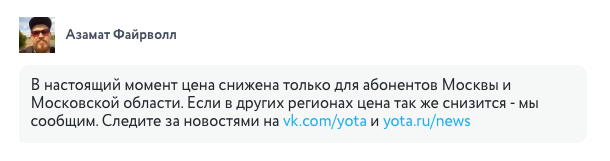
Авторы издания заметили, что таким образом Yota пытается перетащить к себе абонентов других операторов. «Похоже, что в пику МТС с их раздачей интернета за 80 рублей в сутки в Yota сделали раздачу своего интернета за 100 рублей, но в месяц», — подчеркнули журналисты.
Лучшие тексты в истории «Палача»@palachguruГлавный канал «Палача»@clickordieГлавные скидки от «Палача»@govnaliГлавноеИспользуемые источники:
- https://mobilkoy.ru/kak-razdat-internet-s-modema-yota-modem-yota-4g-lte-kak-razdat-wi-fi
- https://teh-int.ru/tarify-uslugi/eta-razdacha-interneta.html
- https://click-or-die.ru/2020/12/u-yota-podeshevela-razdacha-bezlimitinogo-interneta-so-smartfona/




 Купить Wi-Fi Модем Yota + SIM-карта — интернет-магазин Yota
Купить Wi-Fi Модем Yota + SIM-карта — интернет-магазин Yota

 Статус йота ру настройка устройства
Статус йота ру настройка устройства Настройка роутера Yota: тонкая настройка йота Wi-Fi маршрутизатора Yota Many New, Yota Share
Настройка роутера Yota: тонкая настройка йота Wi-Fi маршрутизатора Yota Many New, Yota Share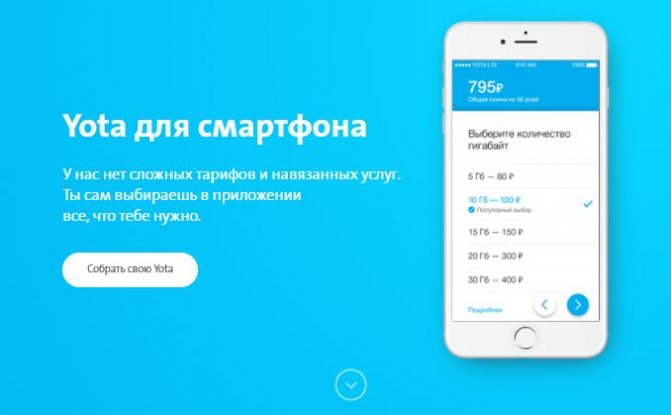
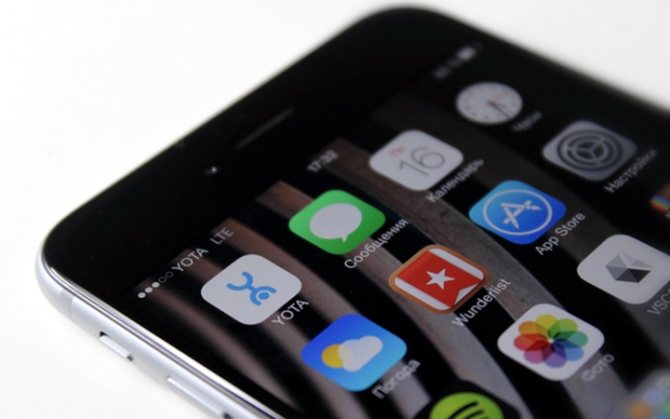
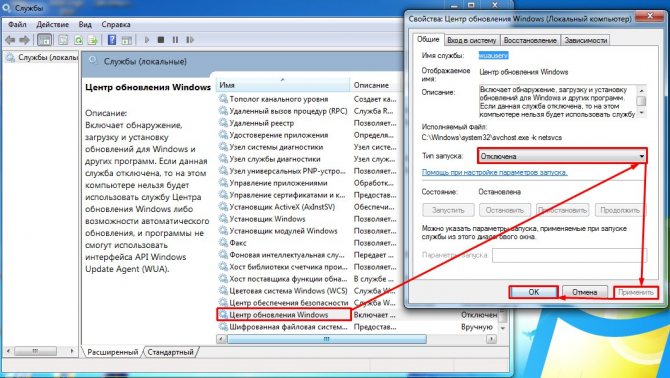





 Антенна для 4g модема своими руками
Антенна для 4g модема своими руками Подготовка произвольного LTE модема для работы с сим-картой для модема Yota на примере Huawei E3272
Подготовка произвольного LTE модема для работы с сим-картой для модема Yota на примере Huawei E3272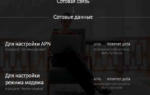 Безлимитный интернет от «Йота»: правила подключения, виды и особенности услуги
Безлимитный интернет от «Йота»: правила подключения, виды и особенности услуги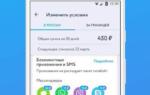 Как активировать сим карту Yota на телефоне или модеме: лучшая инструкция!
Как активировать сим карту Yota на телефоне или модеме: лучшая инструкция!